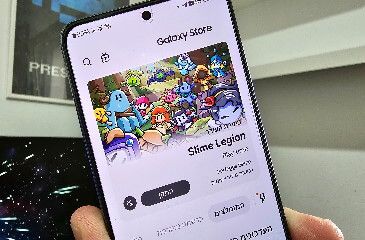הכנתם מצגת חשובה ? כך תגנו עליה באמצעות סיסמה
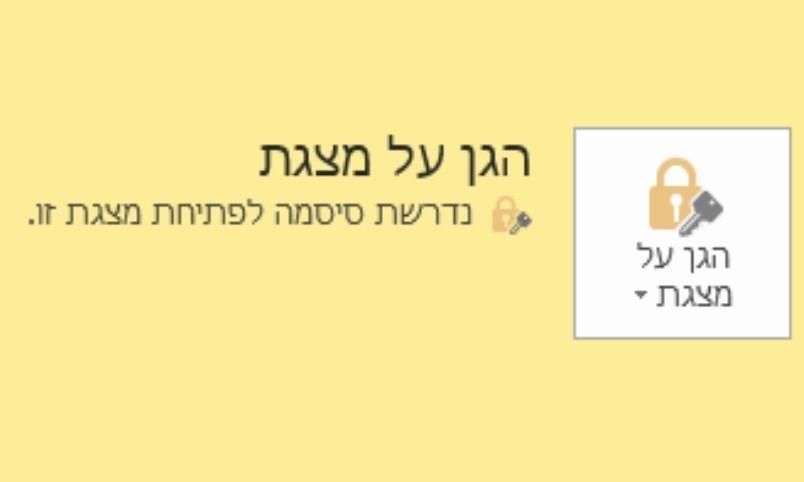
אם אתם רוצים להגן על מצגת שהכנתם בתוכנה PowerPoint, תוכלו לעשות זאת על ידי הוספת סיסמה. לאחר שתוסיפו סיסמה למצגת רק מי שיהיה לו את הסיסמה יוכל לפתוח אותה ולצפות בה. את הסיסמה ניתן להוסיף במהלך ההכנה של המצגת או לאחר שאתם מסיימים לעבוד עליה. דרך אגב, אם הוספתם סיסמה למצגת ולאחר מכן התחרטתם, נלמד אתכם גם כיצד להסיר אותה בקלות.
הגנה על מצגת באמצעות סיסמה
אז בכדי להוסיף סיסמה למצגת בצעו את השלבים הבאים:
1. היכנסו למצגת שהכנתם --> בתפריט אשר נמצא בחלון הראשי של התוכנה PowerPoint לחצו על קובץ.
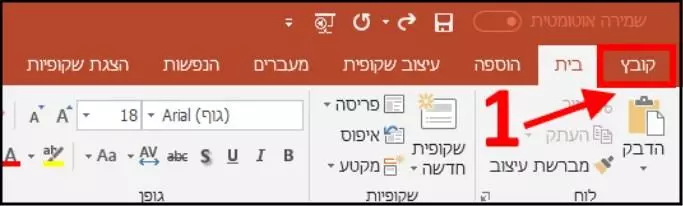
תפריט ראשי
2. בתפריט בצד ימין של החלון לחצו על האפשרות מידע ולאחר מכן על הגן על מצגת --> בתפריט שנפתח בחרו באפשרות הצפן באמצעות סיסמה.
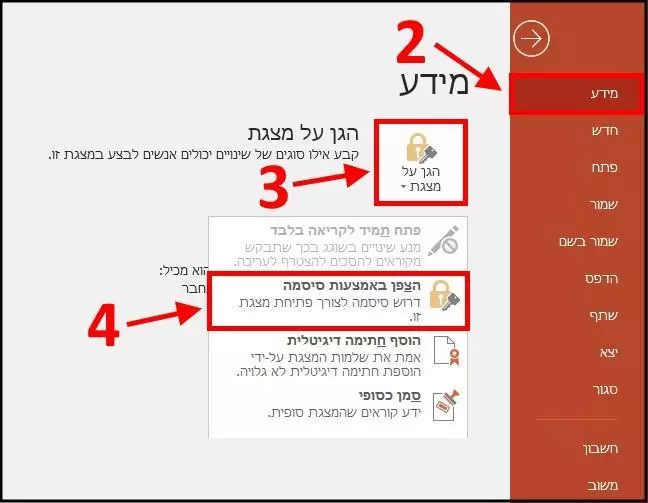
הצפן באמצעות סיסמה
3. כעת בחלון שנפתח הקלידו את הסיסמה אשר תשמש אתכם לפתיחת המצגת --> לאחר מכן לחצו על אישור.
הערה: אנו ממליצים להוסיף סיסמה חזקה המכילה אותיות קטנות וגדולות באנגלית, מספרים ותווים מיוחדים. בנוסף, אנו ממליצים לשמור את הסיסמה במקום בטוח כך שתוכלו לשחזר אותה במידת הצורך.
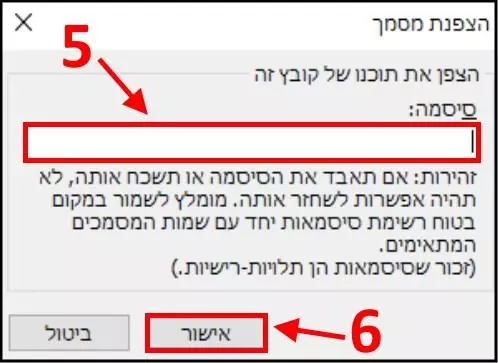
הזינו סיסמה למצגת
4. הזינו שוב את הסיסמה לפתיחת המצגת ולחצו על אישור.
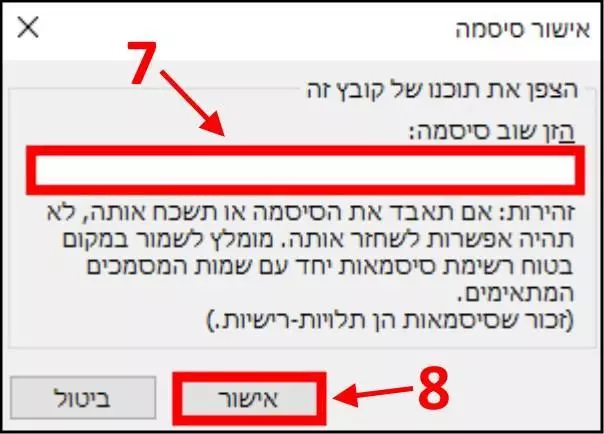
הקלידו שוב את הסיסמה שלכם
5. שימרו את המצגת במחשב --> כעת בכל פעם שתרצו לפתוח את המצגת תצטרכו להקליד את הסיסמה שהזנתם.
כיצד לבטל את הסיסמה של המצגת
אם אתם מעוניינים לבטל את הסיסמה שהוספתם למצגת בצעו את השלבים הבאים:
1. פיתחו את המצגת, בתפריט בחלון הראשי לחצו על קובץ (מוסבר בסעיף 1 הקודם) --> בתפריט בצד ימין של החלון לחצו על האפשרות מידע ולאחר מכן על הגן על מצגת (מוסבר בסעיף 2 הקודם) --> בתפריט שנפתח לחצו על הצפן באמצעות סיסמה (מוסבר בסעיף 2 הקודם).
2. בחלון הסיסמה שנפתח מחקו את הסיסמה המופיעה ולאחר מכן לחצו על אישור. כך בעצם אתם מבטלים את הסיסמה שהוספתם למצגת.
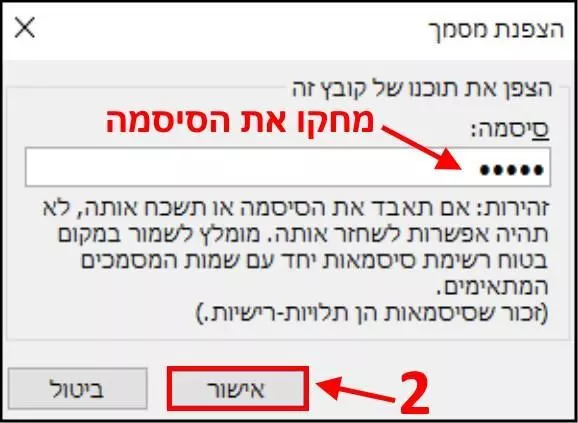
מחקו את הסיסמה של המצגת
לאחר מכן שימרו את המסמך במחשב והוא יישמר ללא הסיסמה. כעת, בכל פעם שתפתחו את המצגת לא תצטרכו להקליד סיסמה.